MT4 Supreme Edition Global Opinion
W tym poradniku znajdziesz instrukcję instalacji i użytkowania MT4 Supreme Edition. W MetaTrader 5 Supreme Edition proces instalacji i użytkowania jest identyczny. A więc zastosuj te instrukcje odpowiednio do MT5 Supreme Edition.
1. O Global Opinion
1.1. Uruchamianie Global Opinion
Pobierz MT4 Supreme Edition i upewnij się, że platforma MetaTrader 4 (MT4) jest wyłączona podczas procesu instalacji.
Po ukończeniu pobierania otwórz plik .zip. Następnie kliknij dwukrotnie na plik Admiral-MT4-Apps.exe, który znajduje się w archiwum .zip. Po dwukrotnym kliknięciu otworzy się asystent instalacji.
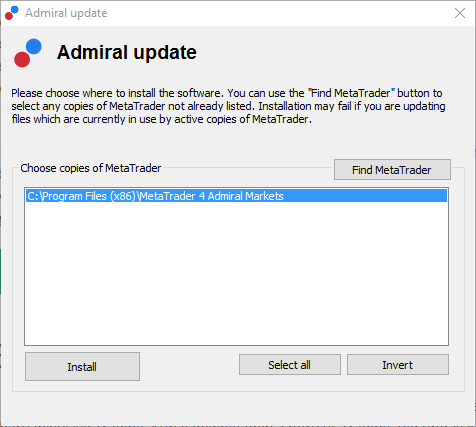
W celu uruchomienia narzędzia Global Opinion, otwórz nowy wykres dowolnego instrumentu na platformie MetaTrader 4 (MT4). Następnie dodaj do wykresu Expert Advisor (EA) Admiral Radial Gauge, Linear Gauge lub Market Watch. Teraz:
- kliknij dwukrotnie na EA w liście okna Nawigator MT4 i zatwierdź dodanie EA lub
- kliknij prawym przyciskiem myszy na wybrany EA i wybierz z menu kontekstowego opcję Dodaj do wykresu.
Należy pamiętać, że można uruchomić tylko jeden EA na danym wykresie MT4. Jeśli EA jest już uruchomiony na wykresie, dodanie Global Opinion zastąpi wcześniej dodany EA. Aby uruchomić jednocześnie Global Opinion oraz inny EA, należy po prostu otworzyć więcej niż jeden wykres.
1.2. Instalacja dla systemu Mac OS X
Jak wspomniano wcześniej, niektóre wskaźniki Admirals działaj również w systemie Mac OS X, w tym: Global Opinion, Candle Countdown, High-Low, Local Time, Order History, Pivot i Spread.
Aby otrzymywać pliki Instalatora dla komputerów z systemem Mac, prosimy o kontakt z naszym działem obsługi klienta.
Upewnij się, że platforma MetaTrader 4 została prawidłowo zamknięta przed próbą instalacji. Aby poprawnie zamknąć oprogramowanie MT4:
- kliknij prawym przyciskiem myszy na ikonkę MetaTrader 4
- wybierz opcję zamknięcia oprogramowania.
Aby zainstalować rozszerzenie należy:
- otwórz folder programy
- znajdź program MetaTrader 4 Admirals, następnie
- kliknij prawym przyciskiem myszy, i
- kliknij Pokaż zawartość
- w nowym oknie otwórz następującą ścieżkę folderu: dysk_c → Program Files → MetaTrader 4 Admirals → MQL 4 →Indicators (w tym miejscu należy wkleić wszystkie pliki z rozszerzeniem .ex4)
- kiedy zakończysz, uruchom MetaTrader 4.

1.3. Komponenty Global Opinion
Narzędzie Global Opinion składa się z trzech komponentów:
- Market Alerts (Alerty Rynkowe)
- Radial Gauge (Wskaźnik Promieniowania)
- kliknij prawym przyciskiem myszy, i
- Linear Gauge (Wskaźnik Liniowy)
Te rewolucyjne nowe narzędzia handlowe wykorzystują siłę nastrojów w skali światowej, wykrywając subtelne, ale znaczące zmiany w nastrojach do rynków finansowych. Dzięki codziennemu zczytywanie i kontekstualizacji milionów wiadomości finansowych i treści w mediach społecznościowych, narzędzia te dają traderom niezrównaną, dynamiczną perspektywę na zmieniające się nastroje uczestników rynku.
Narzędzia Global Opinion drastycznie zmniejszają czas i wysiłek, jaki traderzy muszą poświęcić na codzienne badanie rynków; podkreślając najlepsze walory do handlu i sygnalizując zmiany w aktywności nastrojów, które mogą mieć bezpośredni wpływ na sukces w handlu.
2. Komponenty
2.1. Market Alerts (Alerty Rynkowe)
Narzędzie Market Alerts zostało zaprojektowane specjalnie do tworzenia nowych pomysłów na handel, które często są zbyt trudne do zidentyfikowania przy użyciu tradycyjnych narzędzi.
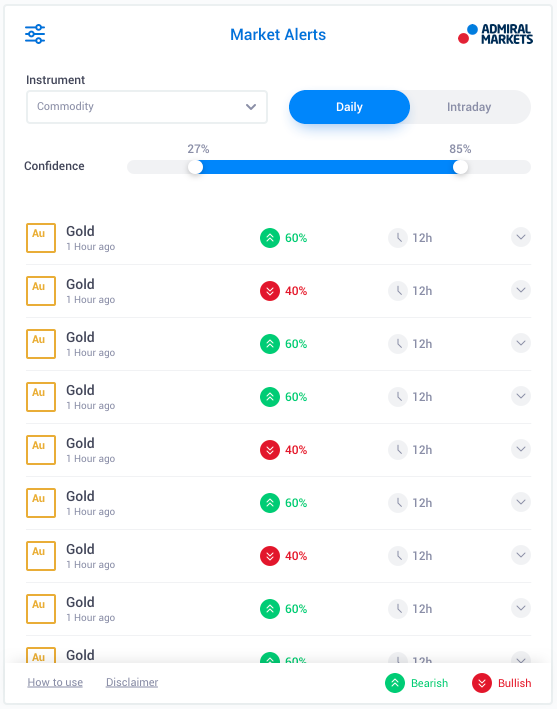
Odpowiednie dla traderów na każdym poziomie zaawansowania. Znalezienie nowych pomysłów na handel jest bardzo proste dzięki dostępnością wielu opcji filtrowania, które można wykorzystać do podkreślenia transakcji, które najbardziej pasują do Twojego stylu tradingu, ulubionych aktywów i awersji do ryzyka.
Krótkoterminowe zmiany nastrojów powodują, że narzędzie to porównuje bieżące poziomy z wydarzeniami historycznymi, określając ich wpływ na cenę i szybkość zmian, pomagając przewidzieć odwrócenie lub kontynuację trendu.
Połączenie wszystkich trzech narzędzi: Alertów Rynkowych, Wskaźnika Promieniowania i Wskaźnika Liniowego, pozwala stworzyć jeszcze bardziej precyzyjny wskaźnik. Gdy wszystkie narzędzia są zgodne, prawdopodobieństwo danego ruchu ceny wzrasta.
2.2. Wskaźnik Promieniowania i Wskaźnik Liniowy
Wskaźnik Promieniowania i Wskaźnik Linowy mogą dostarczyć bezbłędnych wskazówek na temat konsensusu rynkowego względem wybranego aktywa. To może pomóc potwierdzić lub zwiększyć zaufanie do Twoich pomysłów na handel.
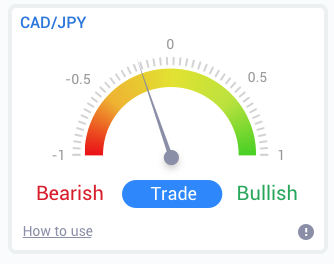
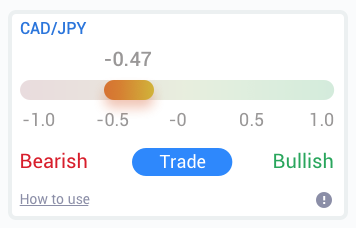
Ponieważ narzędzia te wykorzystują dane o sentymencie, a nie o cenie, są to potężne dodatkowe wskaźniki, które mogą być używany samodzielnie lub obok istniejących narzędzi tradingowych. Alternatywnie, po dokonaniu transakcji, narzędzia te mogą działać jako doskonałe narzędzie do monitorowania otwartych zleceń, pomagając określić, kiedy wyjść z pozycji.
Dzięki prostej stylizacji, wskaźnik radialny i liniowy zapewniają błyskawiczny obraz sytuacji, w jakiej buduje się nastrój w porównaniu z ostatnimi 30 dniami, lub inną preferowaną skalą czasu.
Masz możliwość wyświetlania pojedynczych lub wiele aktywów w jednym widoku. Wybierz typ sentymentu*, który chcesz monitorować i okres, który chcesz porównać.
Jeśli używasz w MT4, wskaźniki będą poruszać się na wykresach.
3. Najczęściej zadawane pytania
-
Czy ten dodatek dostępny jest w innych językach? Wszystkie wtyczki Admirals MetaTrader 4 Supreme Edition mogą być wyświetlane w różnych językach. Jeśli ustawisz na platformie MetaTrader inny język, ale Twoje EA są wciąż wyświetlane w języku angielskim, wybierz opcję Widok lub regionalny odpowiednik, a następnie:
- wybierz Języki i ustaw swój MetaTrader na angielski
- ponownie uruchom platformę, a następnie ustaw ponownie pożądany język, i
- uruchom go ponownie.
- Czy ten dodatek jest dostępny dla Mac OS? Nie.
- Czy ten dodatek jest dostępny dla MT5? Nie.
- Dlaczego dodatek MT4 Supreme przestał działać na moich rachunku demonstracyjnym? Dodatek standardowo działa przez 30 dni na rachunku demonstracyjnym. Po tym czasie pojawi się informacja, aby kontynuować używanie Supreme otwórz rachunek rzeczywisty. Niemniej jednak możesz skontaktować się z Działem Obsługi Klienta w celu przedłużenia działania nakładki na rachunku demo.
- Czy mogę usunąć wybrane wtyczki z moje platformy MetaTrader? Tak i to w prosty sposób. Kliknij prawym przyciskiem myszy w oknie Nawigator na narzędzie, które chcesz usunąć i wybierz Usuń z menu kontekstowego.
4. Dodatkowe informacje
Zapraszamy do odwiedzenia naszego kanału YouTube, gdzie znajdziesz dodatkowe filmy poświęcone Supreme oraz playlisty związane z tradingiem.
Zastrzeżenia prawne:
Admiral Markets UK Ltd udostępnia rozszerzenie Supreme bezpłatnie, w oparciu o technologię Expert Advisor w MT4. Należy pamiętać, że EA będą aktywne tylko przy włączonej platformie MT4 i aktywnym połączeniu internetowym. Admiral Markets UK Ltd bardzo dokładnie przetestował ten dodatek i jest przekonany o jego niezawodności pod względem technicznym. Jednak, podobnie jak w przypadku wszystkich technologii, nie można w pełni wykluczyć jakichkolwiek usterek. Upewnij się, że w pełni rozumiesz funkcjonowanie wszystkich dodatków i rozszerzeń, np. przez praktykę ich stosowania na rachunku demonstracyjnym Admiral Markets UK Ltd. Admiral Markets UK Ltd nie ponosi odpowiedzialności za straty lub szkody spowodowane przez usterki techniczne.

